
Если вам срочно нужно переустановить систему на своём компьютере, а установочного диска с дистрибутивом операционной системы под рукой у вас нет, то в таком случае вам поможет программа Ультра Исо и обычная USB флешка объемом не меньше той, которая нужна для загрузки в нее данных о системе. А переделанную флешку позже нужно будет переформатировать в загрузочную.
И чтобы вы научились это делать, сегодня я затрону эту тему.
Как с Ультра Исо сделать загрузочную флешку?
Чтобы сделать загрузочную флешку с Ультра Исо, нужно скачать по адресу: www.ezbsystems.com/ultraiso саму программу и установить её.
Когда установите Ультра Исо, запустите её с правами администратора, надеюсь, вы уже научились это делать, а если нет, то кликните по программе Ультра Исо правой кнопкой и выберите «запуск от имени администратора» или почитайте статью о том, как получить права администратора.
[adsense1]С помощью сочетания клавиш «Ctrl+O», откройте предварительно скачанный из интернета образ операционной системы windows в формате ISO. Скачать его можно с любого торрент сайта, всего лишь введя название операционной системы в поиск.
Теперь вставьте флешку, которую собираетесь сделать загрузочной.
Внимание! Флешка должна быть с объёмом памяти не меньше 4 гигабайт, и должна быть отформатирована в формат FAT32.
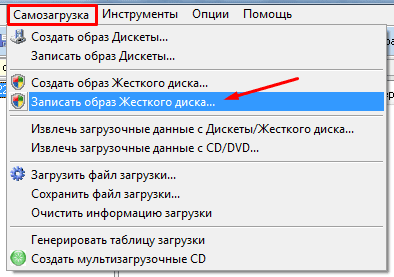
Дальше нажмите вкладку «Самозагрузка» и выберите пункт «записать образ жёсткого диска».

После этого откроется окно «Write Disc Image», в котором нужно будет указать название флешки, выбрать метод записи «USB-HDD+» и подтвердит намерение сделать загрузочную флешку, нажав кнопку «записать».
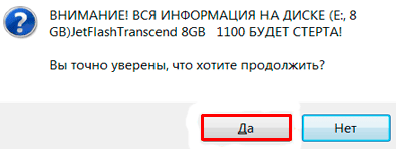
Далее, вы увидите предупреждение о том, что вся информация с выбранной вами флешки будет стёрта, чтобы продолжить нажмите «Да».
Теперь начнётся процесс создания загрузочной флешки.
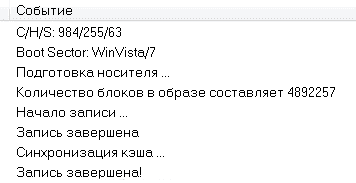
Когда он завершится, в разделе «событие» вы увидите уведомление о том, что запись завершена.
После этого можно закрыть программу и пользоваться своей успешно созданной загрузочной флешкой. Для этого подключите ее к компьютеру и измените приоритет загрузки системы, вызвав boot menu, чтобы компьютер запустился именно с вашей флешки. В следующей статье я постараюсь рассказать как сделать загрузочную флешку через командную строку. А на этом у меня все, всем удачи и до скорого.
[adsense2]



